Avast One est un logiciel de sécurité et d’optimisation tout-en-un qui analyse votre PC pour détecter les logiciels malveillants et les problèmes de performance, libère de l’espace disque et vous aide à naviguer de manière sécurisée et confidentielle.
Avast One est un logiciel de sécurité et d’optimisation tout-en-un qui analyse votre Mac pour détecter les logiciels malveillants et les problèmes de performance, libère de l’espace disque et vous aide à naviguer de manière sécurisée et confidentielle.
Avast One est un logiciel de sécurité et d’optimisation tout-en-un qui analyse votre appareil Android pour détecter les logiciels malveillants et les problèmes de performance, libère de l’espace disque et vous aide à naviguer de manière sécurisée et confidentielle.
Avast One est un logiciel de sécurité et de confidentialité tout-en-un qui aide à protéger votre appareil iOS contre les menaces en ligne, préserve la confidentialité de vos données et améliore la navigation sécurisée.
Navigation dans l’écran d’accueil
Chaque fois que vous ouvrez Avast One, vous voyez l’écran ![]() Accueil de l’application. Si des problèmes nécessitent votre intervention, une alerte s’affiche sur l’écran d’accueil, avec une option pour les résoudre. Si vous n’avez aucune alerte immédiate à résoudre, vous pouvez lancer un Smart Scan.
Accueil de l’application. Si des problèmes nécessitent votre intervention, une alerte s’affiche sur l’écran d’accueil, avec une option pour les résoudre. Si vous n’avez aucune alerte immédiate à résoudre, vous pouvez lancer un Smart Scan.
Chaque fois que vous ouvrez Avast One, vous voyez l’écran ![]() Accueil de l’application. Si des problèmes nécessitent votre intervention, une alerte s’affiche sur l’écran d’accueil, avec une option pour les résoudre. Si vous n’avez aucune alerte immédiate à résoudre, vous pouvez lancer un Smart Scan.
Accueil de l’application. Si des problèmes nécessitent votre intervention, une alerte s’affiche sur l’écran d’accueil, avec une option pour les résoudre. Si vous n’avez aucune alerte immédiate à résoudre, vous pouvez lancer un Smart Scan.
Chaque fois que vous ouvrez Avast One, vous voyez l’écran ![]() Accueil de l’application. Si des problèmes nécessitent votre intervention, une alerte s’affiche sur l’écran d’accueil, avec une option pour les résoudre. Si vous n’avez aucune alerte immédiate à résoudre, vous pouvez lancer un Smart Scan.
Accueil de l’application. Si des problèmes nécessitent votre intervention, une alerte s’affiche sur l’écran d’accueil, avec une option pour les résoudre. Si vous n’avez aucune alerte immédiate à résoudre, vous pouvez lancer un Smart Scan.
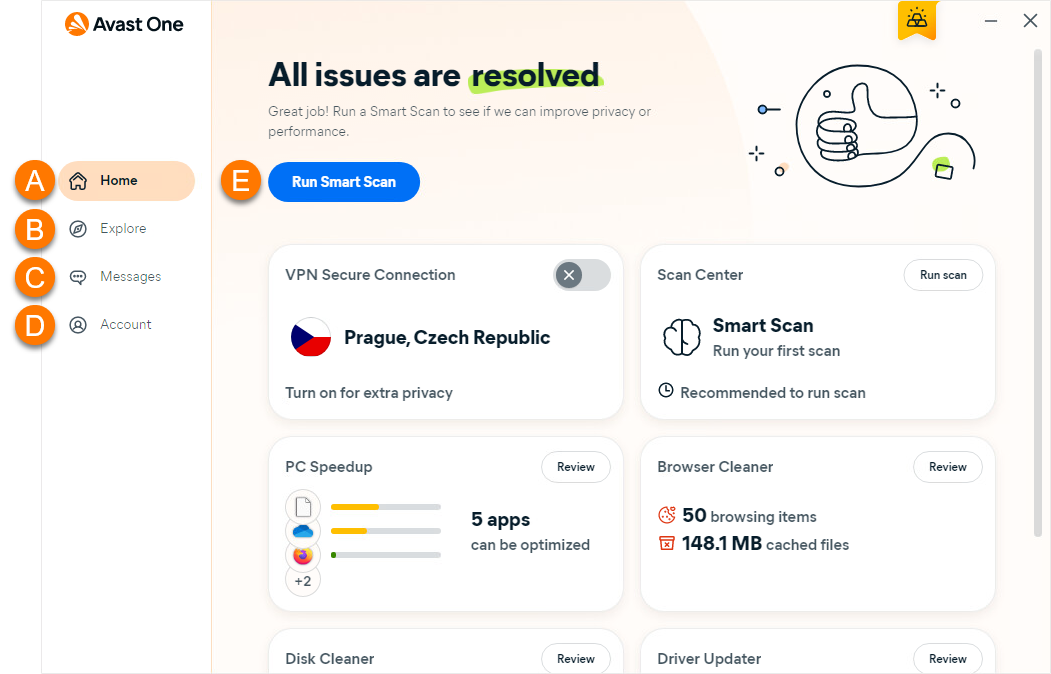
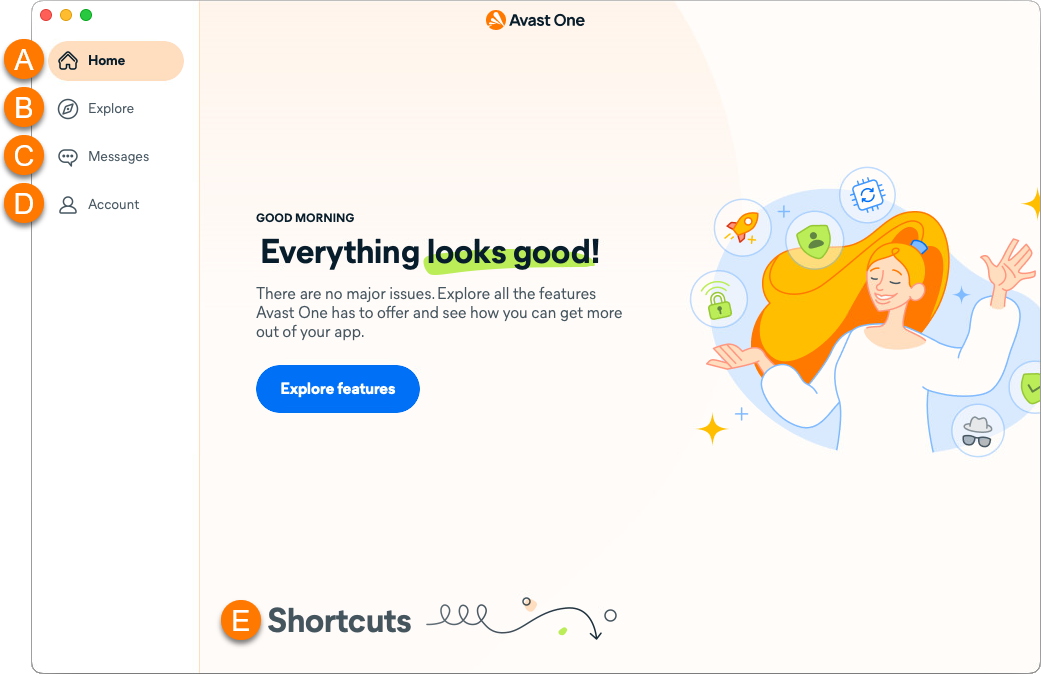
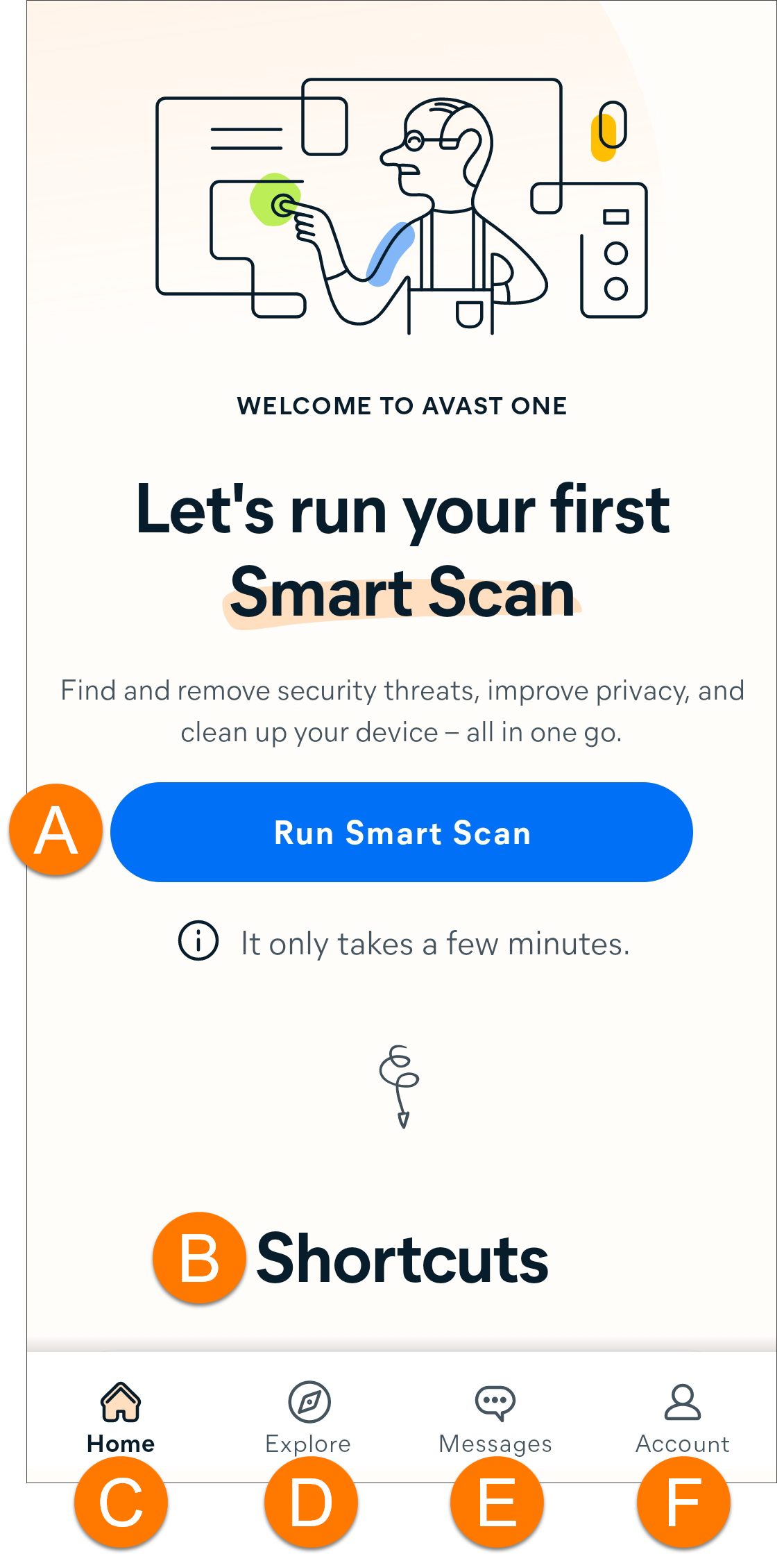
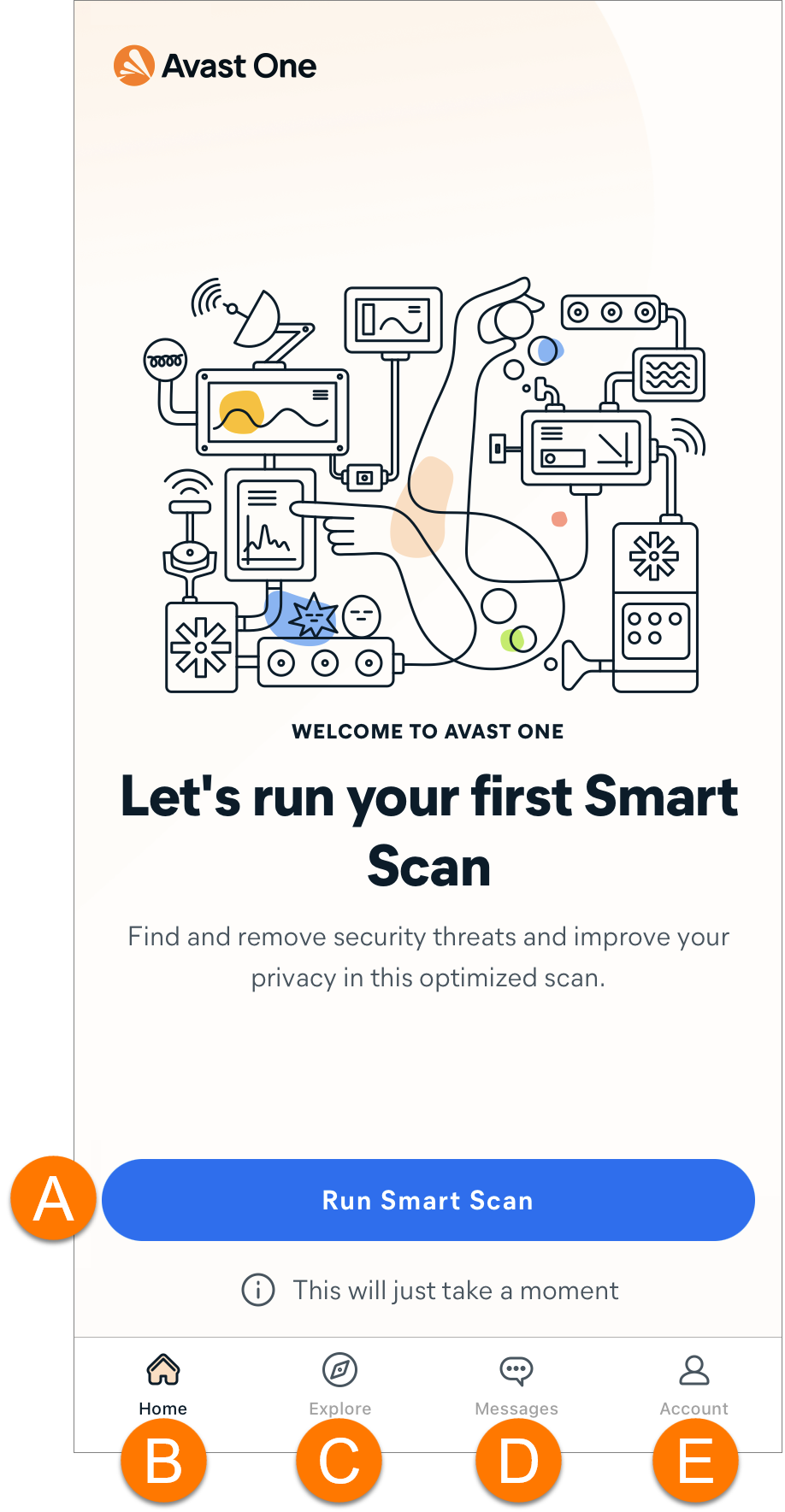
À partir de l’écran d’accueil, les options suivantes se présentent :
- Accueil : accès rapide à l’écran d’accueil d’Avast One.
- Lancer le Smart Scan : analyse complète pour la détection de malwares et autres problèmes.
- Raccourcis : offre un accès rapide à certaines des fonctionnalités les plus populaires d’Avast One. La liste complète des fonctionnalités est disponible via Explorer.
- Accueil : accès rapide à l’écran d’accueil d’Avast One.
- Explorer : offre l’accès à toutes les fonctionnalités du produit.
- Messages : affiche des alertes qui vous permettent de résoudre les problèmes détectés.
- Compte : comprend différentes options, comme la connexion à votre compte Avast, la vérification des détails de votre abonnement et l’accès aux Paramètres.
- Compte : comprend différentes options, comme la connexion à votre compte Avast, la vérification des détails de votre abonnement et l’accès aux Préférences.
- Compte : comprend différentes options, comme la connexion à votre compte Avast, la vérification des détails de votre abonnement et l’accès aux Paramètres.
- Lancer le Smart Scan : analyse complète pour la détection de malwares et autres problèmes.
- Raccourcis : offre un accès rapide à certaines des fonctionnalités les plus populaires d’Avast One. La liste complète des fonctionnalités est disponible via Explorer.
Protection de votre appareil
Avast One comprend de nombreuses fonctionnalités de protection, qui s’assurent que votre appareil fonctionne en toute sécurité et vous alertent en cas de fichiers malveillants ou de connexions dangereuses. Pour explorer les fonctionnalités de protection d’Avast One :
- Ouvrez Avast One et cliquez sur
 Explorer dans le volet de gauche.
Explorer dans le volet de gauche. - Sous Protection de l’appareil, cliquez sur une fonction pour en savoir plus.
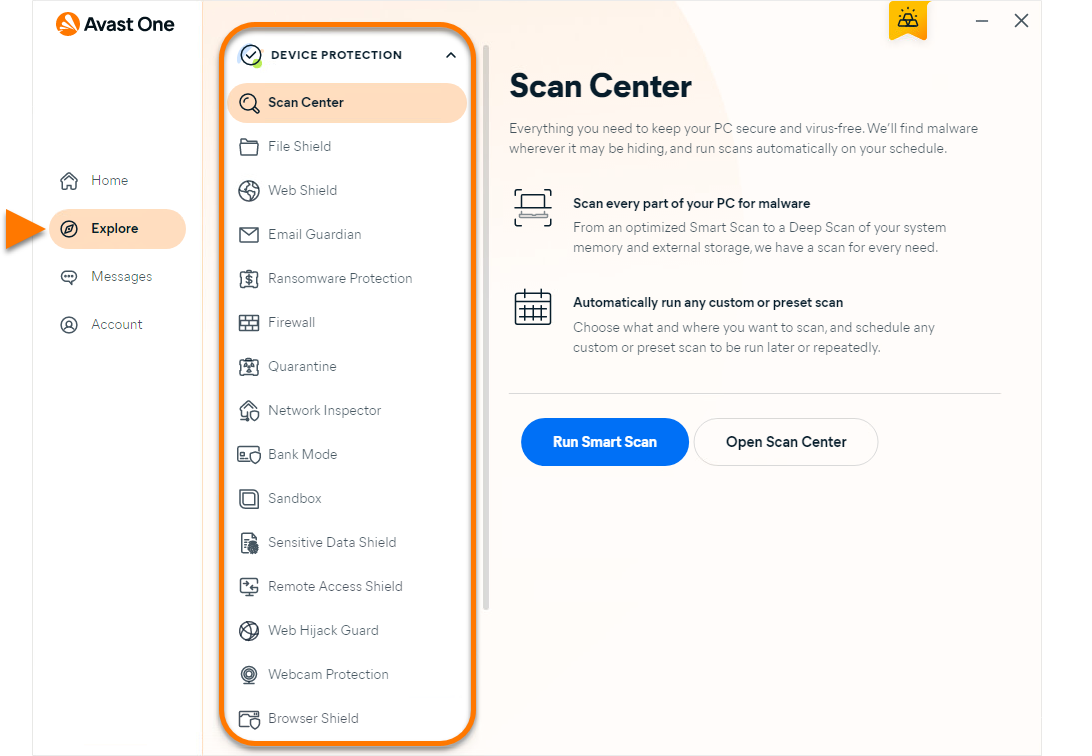
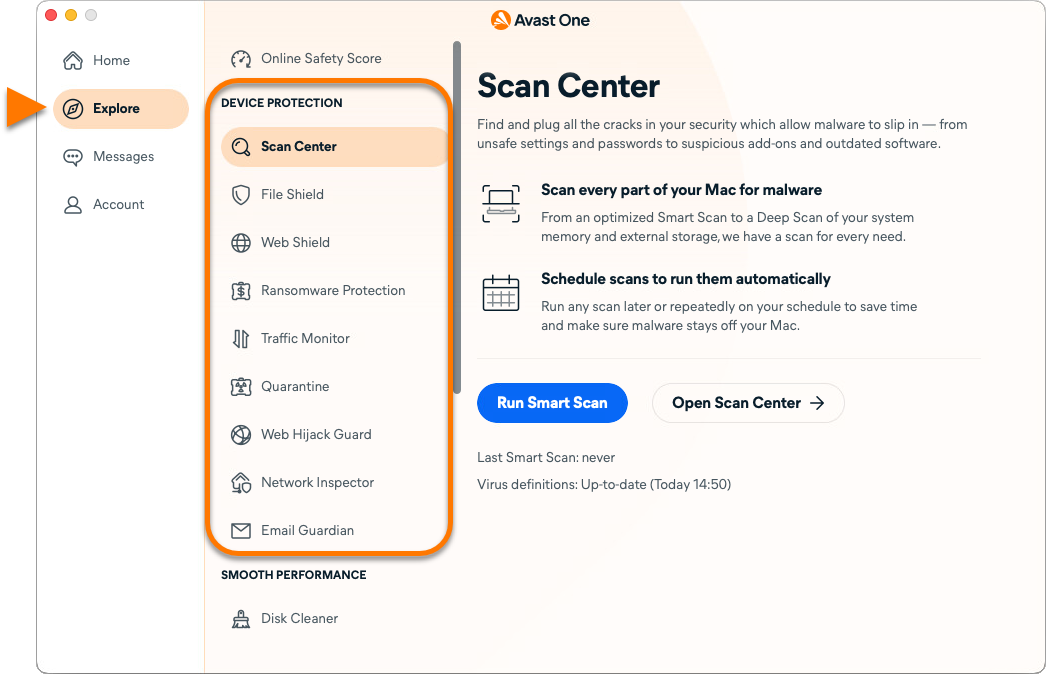
Pour rester protégé, gardez les fonctionnalités de Protection de l’appareil activées et lancez régulièrement des analyses pour rechercher les malwares et autres failles de sécurité sur votre appareil.
- Avast One - FAQ ▸ Protection de l’appareil
- Régler les paramètres de l’Agent des fichiers dans Avast One
- Régler l’Agent web dans Avast One
- Protection e-mail d’Avast One - Bien démarrer
- Protection contre les ransomwares - Bien démarrer
- Pare-feu Avast One - Bien démarrer
- Zone de quarantaine Avast One - Bien démarrer
- Inspecteur réseau Avast One - Bien démarrer
- Mode Bancaire - Bien démarrer
- Sandbox Avast One - Bien démarrer
- Agent de données sensibles Avast One - Bien démarrer
- Agent contre l’accès à distance - FAQ
- Protection de webcam - Bien démarrer
- Bouclier du navigateur Avast One - Bien démarrer
- Avast One - FAQ ▸ Protection de l’appareil
- Régler les paramètres de l’Agent des fichiers dans Avast One
- Régler l’Agent web dans Avast One
- Protection contre les ransomwares - Bien démarrer
- Pare-feu Avast One - Bien démarrer
- Zone de quarantaine Avast One - Bien démarrer
- Inspecteur réseau Avast One - Bien démarrer
- Protection e-mail - Bien démarrer
Avast One comprend de nombreuses fonctionnalités de protection, qui s’assurent que votre appareil fonctionne en toute sécurité et vous alertent en cas de fichiers malveillants ou de connexions dangereuses. Pour explorer les fonctionnalités de protection d’Avast One :
- Appuyez sur l’icône Avast One située sur l’écran d’accueil de votre appareil pour ouvrir l’application.

- Appuyez sur
 Explorer dans le volet inférieur.
Explorer dans le volet inférieur. 
- Sous Protection de l’appareil, sélectionnez l’une des fonctionnalités suivantes :
- Centre d’analyse : vous permet de lancer une analyse pour rechercher les malwares, les failles de sécurité et les problèmes de performances de votre appareil.
- Agent web : bloque les URL malveillantes et vous avertit lorsque vous essayez d’accéder à un site web dangereux.
- Protection e-mail (fonction payante) : analyse vos e-mails entrants pour un maximum de 5 boîtes de messagerie lorsque vous les vérifiez à l’aide d’un navigateur web. Pour plus d’informations, consultez l’article suivant : Protection e-mail - Bien démarrer.
- Protection anti-arnaques (fonction payante) : vérifie si les liens que vous recevez par e-mail ou SMS sont sécurisés.
- Verrou d’applications (fonction payante) : protège vos applications sensibles avec un code PIN, un modèle ou une empreinte.

Pour rester protégé, gardez les fonctionnalités de Protection de l’appareil activées et lancez régulièrement des analyses pour rechercher les malwares et autres failles de sécurité sur votre appareil.
Recherche des menaces
Le Centre d’analyse inclut une série d’analyses permettant de détecter les malwares, les failles de sécurité et les problèmes de performance de votre PC. Pour accéder au Centre d’analyse et lancer une analyse :
- Ouvrez Avast One et sélectionnez
 Explorer ▸ Centre d’analyse, puis cliquez sur Ouvrir le Centre d’analyse.
Explorer ▸ Centre d’analyse, puis cliquez sur Ouvrir le Centre d’analyse. 
- Sélectionnez l’onglet Analyser, puis choisissez vos préférences d’analyse parmi les options suivantes :
- Smart Scan : effectue une analyse complète afin de détecter les malwares et d’autres problèmes comme les logiciels vulnérables, les extensions de navigateur de mauvaise qualité et les problèmes de performances.
- Analyse approfondie : effectue une analyse approfondie à la recherche de malwares et vérifie l’ensemble de votre système. Cette analyse peut prendre quelques minutes.
- Analyse ciblée : analyse les dossiers et les disques que vous lui indiquez et recherche les malwares.
- Scan au démarrage : analyse votre PC au démarrage afin de détecter les malwares difficiles à trouver après le démarrage. Cette analyse avancée est conçue pour être utilisée lorsque vous soupçonnez la présence d’une menace dans le système.

Si une analyse détecte un programme malveillant sur votre PC, le fichier suspect est mis en quarantaine.
Le Centre d’analyse inclut une série d’analyses permettant de détecter les malwares, les failles de sécurité et les problèmes de performance de votre Mac. Pour accéder au Centre d’analyse et lancer une analyse :
- Ouvrez Avast One et sélectionnez
 Explorer ▸ Centre d’analyse, puis cliquez sur Ouvrir le Centre d’analyse.
Explorer ▸ Centre d’analyse, puis cliquez sur Ouvrir le Centre d’analyse. 
- Sélectionnez l’onglet Analyser, puis choisissez vos préférences d’analyse parmi les options suivantes :
- Smart Scan : effectue une analyse complète afin de détecter les malwares, ainsi que les problèmes de confidentialité et de performances.
- Analyse approfondie : effectue une analyse approfondie à la recherche de malwares et vérifie l’ensemble de votre système. Cette analyse peut prendre quelques minutes.
- Analyse ciblée : analyse les dossiers et les disques que vous lui indiquez et recherche les malwares.
- Analyse du stockage externe : analyse les lecteurs externes USB et autres périphériques de stockage connectés à votre Mac.
- Analyses programmées : Créez votre propre analyse et spécifiez les paramètres.

Si une analyse détecte un programme malveillant sur votre Mac, le fichier suspect est mis en quarantaine.
Le Centre d’analyse inclut une série d’analyses permettant de rechercher les malwares, les failles de sécurité et les problèmes de performances de votre appareil. Pour accéder au Centre d’analyse et lancer une analyse :
- Ouvrez Avast One et sélectionnez
 Explorer ▸ Centre d’analyse.
Explorer ▸ Centre d’analyse. 
- Choisissez l’une des analyses suivantes :
- Smart Scan : effectue une analyse complète qui détecte les virus, les malwares, les appareils vulnérables et les paramètres d’application, ainsi que les problèmes avancés que vous pouvez résoudre en achetant un abonnement premium.
- Analyse approfondie : effectue une analyse en profondeur à la recherche de malwares et d’éventuelles failles de sécurité et vérifie l’ensemble de votre appareil Android.
- Analyse de fichiers : analyse les fichiers et les dossiers que vous lui indiquez et recherche les malwares.
- Inspecteur réseau : vérifie les réseaux auxquels vous êtes connecté afin de détecter les risques de sécurité.
Smart Scan
Smart Scan effectue une analyse complète pour détecter si vos paramètres d’applications ne sont pas configurés pour une sécurité et une confidentialité optimales. Pour lancer le Smart Scan :
- Appuyez sur l’icône Avast One située sur l’écran d’accueil de votre appareil pour ouvrir l’application.

- Appuyez sur Lancer le Smart Scan.

- Patientez pendant qu’Avast One analyse votre appareil et détecte les éventuelles vulnérabilités, puis appuyez sur Résoudre. Vous pouvez également appuyer sur le volet Protection avancée pour afficher les problèmes avancés.

- Suivez les instructions pour chaque vulnérabilité détectée afin de résoudre le problème.

Pour obtenir des instructions détaillées sur la résolution des problèmes constatés, reportez-vous aux sections ci-dessous.
Activation de l’Agent web
L’Agent web analyse vos connexions aux sites web et vous alerte en cas de fichiers dangereux ou de connexions frauduleuses. Pour activer l’Agent web :
- Ouvrez Avast One et appuyez sur
 Explorer ▸ Agent web.
Explorer ▸ Agent web. 
- Appuyez sur Activer, puis suivez les instructions à l’écran pour accorder à Avast One les autorisations requises.

- Si vous y êtes invité, appuyez sur Ouvrir les paramètres et suivez les instructions pour désactiver l’optimisation de la batterie pour Avast One.

L’Agent web est maintenant activé. Les options suivantes sont disponibles via l’écran Agent web :
- Désactiver : Appuyez sur
⋮Plus d’options (trois points) ▸ Désactiver l’Agent web pour désactiver temporairement la fonction. - Protection anti-arnaques : lorsque la Protection anti-arnaques est activée, Avast One s’ouvre en arrière-plan pour analyser rapidement les liens provenant de l’extérieur de votre navigateur (par exemple, dans un e-mail, un SMS ou une application de messagerie).
- Bloquer ou autoriser les sites web : indiquez quelles sont les pages web qui sont toujours autorisées ou bloquées.
- Menaces bloquées : affichez le nombre de menaces bloquées par heure.

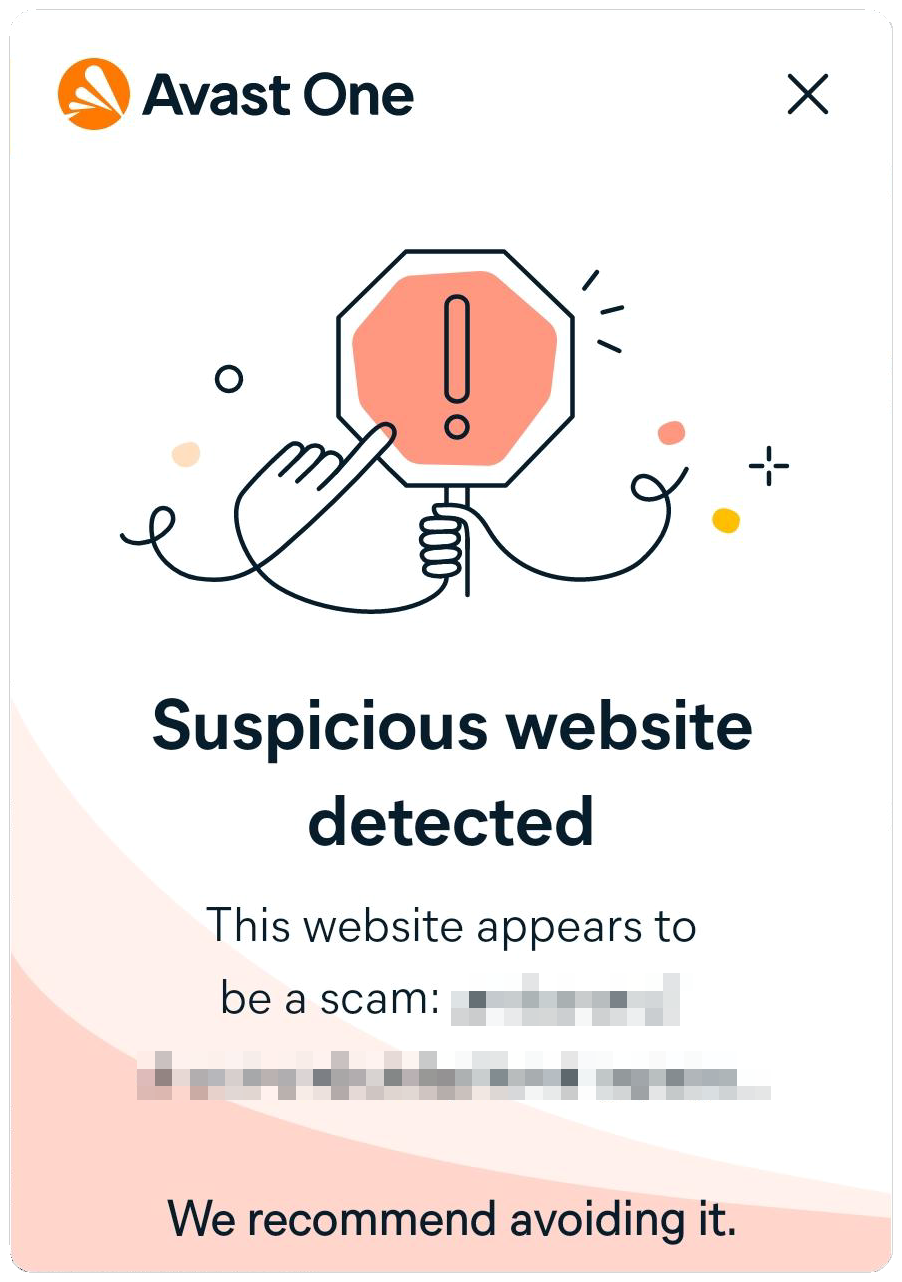
L’Agent web analyse vos connexions aux sites web et vous alerte en cas de fichiers dangereux ou de connexions frauduleuses. Pour activer l’Agent web :
- Ouvrez Avast One et appuyez sur
 Explorer ▸ Agent web.
Explorer ▸ Agent web. 
- Appuyez deux fois sur Suivant, puis sur Activer.

- Si vous y êtes invité, appuyez sur Autoriser pour ajouter des configurations VPN.

L’Agent web est maintenant activé. Les options suivantes sont disponibles via l’écran Agent web :
- Désactiver : Appuyez sur Désactiver l’Agent web pour désactiver temporairement la fonction.
- Statistiques : affichez le nombre d’analyses et de menaces bloquées par heure.
- Sites web bloqués : appuyez sur cette fonction pour afficher la liste des sites web malveillants bloqués par Avast One.

Configurer la Protection e-mail
La Protection e-mail est une fonction payante qui analyse vos e-mails entrants sur un maximum de 5 boîtes de messagerie lorsque vous les consultez à l’aide d’un navigateur web. Chaque nouvel e-mail est étiqueté en tant que ![]() ou
ou ![]() pour les e-mails potentiellement malveillants et les e-mails de phishing. Pour configurer la Protection e-mail :
pour les e-mails potentiellement malveillants et les e-mails de phishing. Pour configurer la Protection e-mail :
- Ouvrez Avast One et appuyez sur
 Explorer ▸ Protection e-mail.
Explorer ▸ Protection e-mail. 
- Appuyez sur Suivant, puis appuyez sur Ajouter une messagerie.

- Saisissez votre adresse e-mail, appuyez sur Continuer, puis appuyez sur Se connecter. Votre navigateur s’ouvre.

- Suivez les instructions à l’écran pour autoriser Avast One à signaler les e-mails suspects, puis appuyez sur J’ai compris.

Votre boîte de messagerie est maintenant surveillée par la Protection e-mail.
Pour plus d’informations sur la Protection e-mail, consultez les articles suivants :
Amélioration des performances
Si vous utilisez régulièrement les outils de performances d’Avast One, vous pouvez améliorer les performances de votre Mac en libérant de l’espace sur le disque et en vous débarrassant des programmes indésirables et des risques de sécurité. Pour utiliser les fonctionnalités de performances :
- Ouvrez Avast One et sélectionnez
 Explorer dans le volet de gauche.
Explorer dans le volet de gauche. - Sous Optimisation des performances, sélectionnez l’une des fonctions suivantes :
- Nettoyage de disque (fonction payante) : recherche et supprime en toute sécurité les fichiers dont vous n’avez pas besoin et qui occupent de grandes quantités d’espace disque sur votre Mac.
- Désinstalleur d’applications (fonction payante) : libérez de l’espace en supprimant les applications non utilisées et vérifiez que tous les fichiers indésirables sont supprimés.
- Nettoyage photos (fonction payante) : supprimez les photos similaires ou de mauvaise qualité pour libérer plus d’espace et faciliter la consultation de votre photothèque.
- Recherche de fichiers en double (fonction payante) : analyse et vous permet de passer en revue les fichiers en double détectés et de sélectionner ceux que vous souhaitez supprimer de votre Mac.

Connexion au VPN
La Connexion VPN sécurisée est un VPN (réseau privé virtuel) qui masque votre adresse IP lorsque vous naviguez sur Internet. Pour vous connecter au VPN :
- Ouvrez Avast One et sélectionnez
 Explorer ▸ Connexion VPN sécurisée.
Explorer ▸ Connexion VPN sécurisée. 
- Pour activer la fonction, cliquez sur le curseur gris (désactivé) pour le faire passer au vert (activé). Par défaut, vous êtes connecté à l’Emplacement le plus rapide.

- Ouvrez Avast One et sélectionnez
 Explorer ▸ Connexion VPN sécurisée.
Explorer ▸ Connexion VPN sécurisée. 
- Cliquez sur le curseur rouge (désactivé) pour le faire passer au vert (activé). Par défaut, vous êtes connecté à l’Emplacement le plus rapide.
La première fois que vous vous connectez au VPN, vous êtes invité à ajouter des configurations VPN. Cliquez sur Autoriser dans la boîte de dialogue des autorisations qui s’affiche.

Vous êtes maintenant connecté à Internet via les serveurs sécurisés du VPN Avast.
- Ouvrez Avast One et sélectionnez
 Explorer ▸ Connexion VPN sécurisée.
Explorer ▸ Connexion VPN sécurisée. 
- Appuyez sur le gros bouton gris désactivé pour qu’il passe au bleu activé.

Vous êtes maintenant connecté à Internet via les serveurs sécurisés du VPN Avast. Par défaut, vous êtes connecté à l’Emplacement le plus rapide.
Les options suivantes sont disponibles via l’écran Connexion VPN sécurisée :
- Changer d’emplacement : avec la version payante d’Avast One, vous pouvez appuyer sur la vignette Emplacement du serveur et sélectionner un autre emplacement dans la liste des serveurs disponibles.
- Connexion automatique sur les réseaux Wi-Fi publics : Active automatiquement la Connexion sécurisée VPN lorsque vous vous connectez à un réseau Wi-Fi public non approuvé (par exemple dans un café ou un aéroport). Pour activer ce paramètre, appuyez sur le curseur gris (désactivé) afin qu’il passe au bleu (activé).

- Ouvrez Avast One et sélectionnez
 Explorer ▸ Connexion VPN sécurisée.
Explorer ▸ Connexion VPN sécurisée. 
- Appuyez deux fois sur Suivant, puis sur Activer.

- Si vous y êtes invité, appuyez sur Autoriser pour ajouter les configurations VPN nécessaires.

Vous êtes maintenant connecté à Internet via les serveurs sécurisés du VPN Avast. Par défaut, vous êtes connecté à l’Emplacement le plus rapide.
Les options suivantes sont également disponibles via l’écran Connexion VPN sécurisée :
- Désactiver : appuyez sur Désactiver pour désactiver temporairement la fonction.
- Emplacement : avec la version payante d’Avast One, vous pouvez appuyer sur Votre emplacement apparaît comme suit pour les autres : et sélectionner un emplacement différent à partir de la liste des serveurs disponibles.
- Adresse IP : affiche l’adresse IP virtuelle attribuée de manière aléatoire, ce qui permet de masquer votre emplacement réel lorsque vous êtes connecté au VPN.

Surveillez la compromission de vos mots de passe
Dark Web Monitoring vous permet de vérifier si les informations d’identification d’un de vos comptes en ligne ont fait l’objet d’une violation de données. Le fonctionnement de cette fonctionnalité varie selon votre version du produit. Consultez la section appropriée ci-dessous :
Vous pouvez lancer une vérification ponctuelle des fuites à tout moment pour vérifier si vos mots de passe ont été exposés dans une fuite de données. Pour lancer une vérification ponctuelle des fuites de données :
- Ouvrez Avast One et sélectionnez
 Explorer ▸ Dark Web Monitoring, puis cliquez sur Ouvrir Dark Web Monitoring.
Explorer ▸ Dark Web Monitoring, puis cliquez sur Ouvrir Dark Web Monitoring. 
- Saisissez l’adresse e-mail que vous souhaitez vérifier, puis cliquez sur Vérifier les violations de données.

- Une fois l’analyse terminée, l’adresse e-mail s’affiche dans l’onglet Mots de passe compromis. Consultez les informations appropriées ci-dessous :
- Si vous voyez le message Mots de passe compromis en haut de l’écran, c’est que nous avons constaté qu’au moins un de vos comptes en ligne a fait l’objet d’une fuite de données. Nous vous conseillons de changer immédiatement le mot de passe de tous les comptes répertoriés.

- Si vous voyez 0 mots de passe à côté de votre adresse e-mail, c’est que nous n’avons trouvé aucune fuite de données impliquant vos comptes en ligne.

- Si vous voyez le message Mots de passe compromis en haut de l’écran, c’est que nous avons constaté qu’au moins un de vos comptes en ligne a fait l’objet d’une fuite de données. Nous vous conseillons de changer immédiatement le mot de passe de tous les comptes répertoriés.
Pour en savoir plus sur la fonction Dark Web Monitoring, consultez les articles suivants :
Vous pouvez surveiller au maximum 5 adresses e-mail et vous recevez une notification lorsque les comptes en ligne utilisant ces adresses e-mail se voient impliqués dans une violation de données.
L’adresse e-mail de votre compte Avast est automatiquement ajoutée comme adresse e-mail surveillée. Pour ajouter une adresse e-mail à surveiller :
- Ouvrez Avast One et sélectionnez
 Explorer ▸ Dark Web Monitoring, puis cliquez sur Ouvrir Dark Web Monitoring.
Explorer ▸ Dark Web Monitoring, puis cliquez sur Ouvrir Dark Web Monitoring. 
- Sélectionnez l’onglet Surveillance des violations de données, puis cliquez sur + Ajouter une adresse e-mail.

- Saisissez l’adresse e-mail que vous souhaitez qu’Avast One surveille, puis cliquez sur Surveiller les violations de données.

- Accédez à votre boîte de messagerie et suivez les instructions à l’écran pour confirmer que l’adresse e-mail est la vôtre, puis revenez dans Avast One et cliquez sur Adresse e-mail vérifiée.

Avast One va maintenant surveiller l’apparition de nouvelles violations de données impliquant cette adresse e-mail. Vous pouvez à tout moment vérifier si un compte en ligne est concerné par une fuite de données en cliquant sur l’onglet Mots de passe compromis sur l’écran principal de Dark Web Monitoring.
Pour en savoir plus sur la fonction Dark Web Monitoring, consultez les articles suivants :
La Surveillance des violations de données vous permet de vérifier si les informations d’identification d’un de vos comptes en ligne ont fait l’objet d’une violation de données. Le fonctionnement de cette fonctionnalité varie selon votre version du produit. Consultez la section appropriée ci-dessous :
Vous pouvez lancer une vérification ponctuelle des fuites à tout moment pour vérifier si vos mots de passe ont été exposés dans une fuite de données. Pour lancer une vérification ponctuelle des fuites de données :
- Ouvrez Avast One et sélectionnez
 Explorer ▸ Surveillance des violations de données, puis cliquez sur Ouvrir la Surveillance des violations de données.
Explorer ▸ Surveillance des violations de données, puis cliquez sur Ouvrir la Surveillance des violations de données. 
- Saisissez l’adresse e-mail que vous souhaitez vérifier, puis cliquez sur Vérifier les violations de données.

- Suivez les étapes appropriées en fonction du message que vous voyez sur l’écran des résultats :
- Mots de passe compromis : nous avons constaté qu’au moins un de vos comptes en ligne a fait l’objet d’une fuite de données. Nous vous conseillons de changer immédiatement le mot de passe de tous les comptes répertoriés. Cliquez sur Modifier le mot de passe pour obtenir plus de détails sur une violation de données en particulier.

- Aucun mot de passe compromis : nous n’avons trouvé aucune fuite de données impliquant vos comptes en ligne. Cliquez sur la flèche de retour en haut à gauche pour revenir à l’écran de Surveillance des violations de données.

- Mots de passe compromis : nous avons constaté qu’au moins un de vos comptes en ligne a fait l’objet d’une fuite de données. Nous vous conseillons de changer immédiatement le mot de passe de tous les comptes répertoriés. Cliquez sur Modifier le mot de passe pour obtenir plus de détails sur une violation de données en particulier.
Vous pouvez surveiller au maximum 5 adresses e-mail et vous recevez une notification lorsque les comptes en ligne utilisant ces adresses e-mail se voient impliqués dans une violation de données.
L’adresse e-mail de votre compte Avast est automatiquement ajoutée comme adresse e-mail surveillée. Pour ajouter une adresse e-mail à surveiller :
- Ouvrez Avast One et sélectionnez
 Explorer ▸ Surveillance des violations de données, puis cliquez sur Ouvrir la Surveillance des violations de données.
Explorer ▸ Surveillance des violations de données, puis cliquez sur Ouvrir la Surveillance des violations de données. 
- Sélectionnez l’onglet Surveillance des violations de données, puis cliquez sur Ajouter une adresse e-mail.

- Saisissez l’adresse e-mail que vous souhaitez qu’Avast One surveille, puis cliquez sur Surveiller les violations de données.

- Accédez à votre boîte de messagerie et suivez les instructions à l’écran pour confirmer que l’adresse e-mail est la vôtre, puis revenez dans Avast One et cliquez sur Continuer.

Avast One va maintenant surveiller l’apparition de nouvelles violations de données impliquant cette adresse e-mail. Vous pouvez à tout moment vérifier si un compte en ligne est concerné par une fuite de données en cliquant sur l’onglet Surveillance des violations de données sur l’écran Surveillance des violations de données.
La Surveillance des violations de données vous permet de vérifier si les informations d’identification d’un de vos comptes en ligne ont fait l’objet d’une violation de données. Le fonctionnement de cette fonctionnalité varie selon votre version de l’application. Consultez la section appropriée ci-dessous :
Vous pouvez lancer une vérification ponctuelle des fuites à tout moment pour vérifier si vos mots de passe ont été exposés dans une fuite de données. Pour lancer une vérification ponctuelle des fuites de données :
- Ouvrez Avast One et sélectionnez
 Explorer ▸ Surveillance des violations de données.
Explorer ▸ Surveillance des violations de données. 
- Sélectionnez l’onglet Vérifier, puis saisissez l’adresse e-mail que vous souhaitez vérifier et appuyez sur Vérifier les violations de données.

- La Surveillance des violations de données recherche les violations de données contenant l’adresse e-mail que vous avez saisie, puis affiche le statut de votre compte. Suivez les étapes appropriées en fonction du message que vous voyez sur l’écran des résultats :
- Comptes compromis : nous avons constaté qu’au moins un de vos comptes en ligne a fait l’objet d’une fuite de données. Nous vous conseillons de changer immédiatement les mots de passe de tous les comptes répertoriés dans Comptes compromis.
- Aucun compte compromis : nous n’avons trouvé aucune violation de données impliquant vos comptes en ligne. Appuyez sur Terminé.
Vous pouvez surveiller au maximum 5 adresses e-mail et vous recevez une notification lorsque les comptes en ligne utilisant ces adresses e-mail se voient impliqués dans une violation de données.
L’adresse e-mail de votre compte Avast est automatiquement ajoutée comme adresse e-mail surveillée. Pour ajouter une adresse e-mail à surveiller :
- Ouvrez Avast One et sélectionnez
 Explorer ▸ Surveillance des violations de données.
Explorer ▸ Surveillance des violations de données. 
- Appuyez sur Ajouter une adresse e-mail, puis saisissez l’adresse e-mail que vous souhaitez qu’Avast One surveille et appuyez sur Ajouter.

- Une fois l’analyse terminée, appuyez sur Commencer la surveillance.

- Accédez à votre boîte de messagerie et suivez les instructions à l’écran pour confirmer que l’adresse e-mail est la vôtre, puis revenez dans Avast One et appuyez sur Déjà vérifié.

Une fois l’adresse e-mail vérifiée, Avast One va surveiller l’apparition de nouvelles violations de données impliquant cette adresse e-mail. Vous pouvez à tout moment vérifier si un compte en ligne est concerné par une violation de données depuis l’écran principal de la Surveillance des violations de données.
La Surveillance des violations de données vous permet de vérifier si les informations d’identification d’un de vos comptes en ligne ont fait l’objet d’une violation de données. Le fonctionnement de cette fonctionnalité varie selon votre version de l’application. Consultez la section appropriée ci-dessous :
Vous pouvez lancer une vérification de violation à tout moment pour vérifier si vos mots de passe ont été exposés dans le cadre d’une fuite de données. Pour exécuter une vérification de violation :
- Ouvrez Avast One et appuyez sur
 Explorer ▸ Surveillance des violations de données.
Explorer ▸ Surveillance des violations de données. 
- Appuyez deux fois sur Suivant.

- Saisissez l’adresse e-mail que vous souhaitez vérifier, puis appuyez sur Rechercher les fuites.

- La Surveillance des violations de données recherche les violations de données contenant l’adresse e-mail que vous avez saisie, puis affiche le statut de votre compte. Suivez les étapes appropriées en fonction du message que vous voyez sur l’écran des résultats :
- Comptes compromis : nous avons constaté qu’au moins un de vos comptes en ligne a fait l’objet d’une fuite de données. Nous vous conseillons de changer immédiatement les mots de passe de tous les comptes compromis répertoriés. Appuyez sur n’importe quel compte répertorié pour en savoir plus sur la violation.

- Aucun compte compromis : nous n’avons trouvé aucune violation de données impliquant vos comptes en ligne. Appuyez sur Terminé.

- Comptes compromis : nous avons constaté qu’au moins un de vos comptes en ligne a fait l’objet d’une fuite de données. Nous vous conseillons de changer immédiatement les mots de passe de tous les comptes compromis répertoriés. Appuyez sur n’importe quel compte répertorié pour en savoir plus sur la violation.
Vous pouvez surveiller au maximum 5 adresses e-mail et vous recevez une notification lorsque les comptes en ligne utilisant ces adresses e-mail se voient impliqués dans une violation de données. Pour surveiller une adresse e-mail :
- Ouvrez Avast One et appuyez sur
 Explorer ▸ Surveillance des violations de données.
Explorer ▸ Surveillance des violations de données. 
- Appuyez deux fois sur Suivant.

- Saisissez l’adresse e-mail que vous souhaitez qu’Avast One surveille, puis appuyez sur Analyse des violations de données.

- Une fois l’analyse terminée, appuyez sur Activer les alertes de violation. Un e-mail de vérification est alors envoyé à l’adresse fournie.

- Recherchez l’e-mail dans votre boîte de réception et appuyez sur le bouton Vérifier l’e-mail.

- Revenez dans Avast One et appuyez sur OK pour confirmer la vérification.

Avast One va surveiller l’apparition de nouvelles fuites de données impliquant cette adresse e-mail. Pour résoudre un problème de comptes compromis, suivez les étapes ci-dessous :
- Ouvrez la Surveillance des violations de données et appuyez sur l’adresse e-mail impliquée dans une violation de données.

- Choisissez un compte compromis pour afficher des informations supplémentaires sur la violation, puis appuyez sur Modifier le mot de passe pour mettre à jour vos données.

Répétez l’opération pour tous les comptes ayant fait l’objet d’une violation.
Activer la Prévention du suivi
La Prévention du suivi est une fonction payante qui vous aide à préserver votre confidentialité en ligne en empêchant les sociétés de collecte de données de vous attribuer un identifiant en ligne pour suivre votre comportement et partager les données avec les annonceurs.
- Ouvrez Avast One et sélectionnez
 Explorer ▸ Prévention du suivi.
Explorer ▸ Prévention du suivi. 
- Cliquez sur le curseur rouge (désactivé) pour le faire passer au vert (activé).

La Prévention du suivi est désormais activée.
La Prévention du suivi est une fonction payante qui vous aide à renforcer votre confidentialité en ligne en empêchant les sociétés de collecte de données de vous attribuer un identifiant en ligne pour suivre votre comportement et partager les données avec les annonceurs.
- Ouvrez Avast One et sélectionnez
 Explorer ▸ Prévention du suivi.
Explorer ▸ Prévention du suivi. 
- Cliquez sur Activer.

La Prévention du suivi est désormais activée.
Configuration du Coffre-fort de photos
Coffre-fort de photos protège vos photos et vos images des regards indiscrets en les déplaçant vers un coffre-fort chiffré et protégé par mot de passe. Pour commencer à utiliser le Coffre-fort de photos, suivez les instructions ci-dessous :
- Ouvrez Avast One et sélectionnez
 Explorer ▸ Coffre-fort de photos.
Explorer ▸ Coffre-fort de photos. 
- Appuyez deux fois sur Suivant, puis appuyez sur Activer le Coffre-fort de photos.

- Créez un code d’accès à quatre chiffres pour vous connecter à votre Coffre-fort de photos. Saisissez-le une deuxième fois pour confirmer.

- Pour ajouter des photos, sélectionnez soit Galerie photos, soit Appareil photo et suivez les étapes correspondantes ci-dessous :
- Galerie photos
- Si vous y êtes invité, appuyez sur Autoriser l’accès à toutes les photos pour autoriser Avast One à accéder à votre photothèque.
- Appuyez sur une photo pour la sélectionner, puis appuyez sur Importer.
- Si vous le souhaitez, appuyez sur Supprimer pour supprimer la photo de votre photothèque.
- Appareil photo
- Si vous y êtes invité, appuyez sur OK pour autoriser Avast One à accéder à votre appareil photo.
- Prenez une photo, puis appuyez sur Utiliser la photo ou Reprendre la photo.

- Galerie photos
Votre photo est importée dans le Coffre-fort de photos.
Utilisation du Conseiller en confidentialité
Le Conseiller en confidentialité vous aide à modifier les paramètres de confidentialité de vos comptes en ligne (tels que Facebook ou Amazon) afin de contrôler vos données. Pour suivre les guides du Conseiller en confidentialité :
- Ouvrez Avast One et appuyez sur
 Explorer ▸ Conseiller en confidentialité.
Explorer ▸ Conseiller en confidentialité. 
- Appuyez sur Ouvrir le guide ou choisissez un autre guide dans la liste.

- Suivez les étapes présentées dans le guide pour modifier vos paramètres de confidentialité, puis appuyez sur Marquer comme terminé.

- Ouvrez Avast One et appuyez sur
 Explorer ▸ Conseiller en confidentialité.
Explorer ▸ Conseiller en confidentialité. 
- Appuyez sur Suivant.

- Appuyez sur Ouvrir le guide de référence ou choisissez un autre guide dans la liste.

- Suivez les étapes présentées dans le guide pour modifier vos paramètres de confidentialité, puis appuyez sur Marquer le guide comme terminé.

Vos paramètres de confidentialité sont mis à jour.
Amélioration des performances
Si vous utilisez régulièrement les outils de performances d’Avast One, vous pouvez améliorer les performances de votre PC en libérant de l’espace sur le disque et en vous débarrassant des programmes indésirables et des risques de sécurité. Pour utiliser les fonctionnalités de performances :
- Ouvrez Avast One et sélectionnez
 Explorer dans le volet de gauche.
Explorer dans le volet de gauche. - Sous Optimisation des performances, sélectionnez l’une des fonctions suivantes :
- Accélération du PC : recherche les applications qui s’exécutent en arrière-plan sur votre PC et vous permet de les mettre en veille en toute sécurité. Ceci améliore les performances de votre PC et réserve ses ressources aux applications que vous choisissez d’exécuter.
- Mise à jour de logiciels : tient les logiciels tiers à jour pour éliminer les risques de sécurité potentiels. La Mise à jour de logiciels affiche les programmes les plus fréquemment utilisés installés sur votre ordinateur et vous permet de mettre facilement à jour les logiciels obsolètes.
- Mode Ne pas déranger : bloque toutes les notifications inutiles lorsque vous utilisez une application en plein écran. Pour plus d’informations, consultez l’article suivant : Mode Ne pas déranger Avast One - Bien démarrer.
- Nettoyage de disque (fonction payante) : recherche et supprime en toute sécurité les fichiers dont vous n’avez pas besoin et qui occupent de grandes quantités d’espace disque sur votre PC.
- Mise à jour de pilotes (fonction payante) : recherche les pilotes obsolètes ou endommagés de vos composants matériels et les met à jour pour éviter les problèmes sur votre PC.
- Recherche de fichiers en double (fonction payante) : analyse et vous permet de passer en revue les fichiers en double détectés et de sélectionner ceux que vous souhaitez supprimer de votre PC.

Libérer de l’espace
Le Nettoyeur de fichiers indésirables détecte les éléments inutiles qui occupent de l’espace de stockage sur votre appareil, y compris les APK restants, les fichiers résiduels, la mémoire cache visible et la mémoire cache partagée. Pour supprimer ces éléments afin de libérer de l’espace de stockage :
- Ouvrez Avast One et sélectionnez
 Explorer ▸ Centre de performances.
Explorer ▸ Centre de performances. 
- Sélectionnez Nettoyeur de fichiers indésirables.
 La première fois que vous lancez le Nettoyeur de fichiers indésirables, vous pouvez être invité à donner accès à tous les fichiers à Avast One à partir des paramètres de votre appareil.
La première fois que vous lancez le Nettoyeur de fichiers indésirables, vous pouvez être invité à donner accès à tous les fichiers à Avast One à partir des paramètres de votre appareil. - Une fois l’analyse terminée, appuyez sur Résoudre.

- Appuyez sur Supprimer pour nettoyer une catégorie spécifique ou sur Tout supprimer pour tout nettoyer.

- Appuyez sur Terminé pour revenir à l’écran du Centre de performances.

Votre appareil est maintenant optimisé. Avec la version payante d’Avast One, vous pouvez activer Libérer automatiquement de l’espace pour vous assurer qu’Avast One supprime automatiquement les fichiers indésirables de votre appareil une fois par jour.
Gérer les paramètres
Gérer les préférences
Pour accéder aux paramètres de l’application Avast One :
- Cliquez sur
 Compte dans le volet de gauche, puis sélectionnez Paramètres.
Compte dans le volet de gauche, puis sélectionnez Paramètres. 
- Sélectionnez un onglet pour voir les paramètres de chaque catégorie :
- Général : rechercher les mises à jour de la base de données virale et de l’application, changer la langue de l’application, régler les paramètres de notification et protéger l’application par un mot de passe.
- Exceptions : spécifier les sites web, les fichiers et les dossiers que vous voulez exclure de tous les agents et de toutes les analyses.
- Autorisations des applications : ajouter une application à la liste rouge ou à la liste verte pour Protection contre les ransomwares, Agent de données sensibles, Protection de webcam ou Protection des mots de passe.
- Résolution des problèmes : accéder à des options avancées pour résoudre les problèmes d’Avast One. Ces paramètres sont conçus pour les utilisateurs avancés seulement. Si ce n’est pas votre cas, nous vous conseillons de contacter le support Avast si vous rencontrez des problèmes avec Avast One.
- Politique de confidentialité : choisir les données à partager avec Avast et le type d’offres et de communications que vous recevez.

- Cliquez sur
 Compte dans le volet de gauche, puis sélectionnez Préférences.
Compte dans le volet de gauche, puis sélectionnez Préférences. 
- Sélectionnez un onglet pour voir les paramètres de chaque catégorie :
- Général : rechercher les mises à jour de la base de données virale et de l’application, régler les paramètres de notification et participer à notre programme bêta.
- Confidentialité : choisir les données à partager avec Avast et le type d’offres et de communications que vous recevez.
- Notifications : gérer vos préférences en matière de notifications.
- Nettoyage de disque : choisir d’analyser ou non votre dossier Téléchargements, vos lecteurs externes, ainsi que le cache et les journaux du système.
- Recherche de fichiers en double : Vous pouvez choisir d’ignorer les fichiers cachés, de déplacer les doublons dans la corbeille et d’ajuster la taille des fichiers dupliqués cibles.

Gérer le compte et les paramètres
Appuyez sur ![]() Compte dans le volet inférieur, puis choisissez parmi les options suivantes :
Compte dans le volet inférieur, puis choisissez parmi les options suivantes :
- Compte : connectez-vous à un compte Avast existant ou vérifiez quel compte est actuellement connecté à Avast One.
- Abonnement : consultez le statut de votre abonnement ou passez à la version payante de l’application.
- Paramètres : personnalisez les notifications que vous souhaitez recevoir et mettez à jour vos paramètres de confidentialité.
- Aide et support : Voir les FAQ.
- À propos : vérifiez la version actuelle de votre application.

Appuyez sur ![]() Compte dans le volet inférieur, puis choisissez parmi les options suivantes :
Compte dans le volet inférieur, puis choisissez parmi les options suivantes :
- Compte : connectez-vous à un compte Avast existant ou vérifiez quel compte est actuellement connecté à Avast One.
- Abonnement : consultez le statut de votre abonnement ou passez à la version payante de l’application.
- Paramètres : gérez votre compte, définissez ou modifiez votre code d’accès au Coffre-fort de photos et mettez à jour vos paramètres de confidentialité.
- Aide et support : contactez le support Avast, envoyez des commentaires et explorez le forum d’Avast.
- À propos : consultez le contrat de licence de l’utilisateur final (CLUF) et la politique de confidentialité ou consultez la liste des bibliothèques tierces utilisées par Avast One et vérifiez la version de votre application.

Autres recommandations
Pour plus d’informations sur Avast One, consultez l’article suivant :
- Avast One
- Windows, Mac, Android et iOS
Mis à jour le : 22/09/2025























































































